6 najlepszych wtyczek do tworzenia kopii zapasowych WordPress
Opublikowany: 2021-06-12Często tworzenie kopii zapasowej witryny jest jednym z najlepszych sposobów jej ochrony. Ostatnie kopie zapasowe mogą pomóc, jeśli napotkasz błąd, którego nie wiesz, jak naprawić, lub jeśli aktualizacja wtyczki lub motywu spowoduje uszkodzenie witryny. Większość stron internetowych może korzystać z codziennych kopii zapasowych, a nawet wielu kopii zapasowych dziennie.
Ręczna obsługa tego zadania może być jednak bardzo czasochłonna i właśnie tam pojawiają się wtyczki do tworzenia kopii zapasowych WordPress. Porozmawiajmy o tym, dlaczego warto używać wtyczki do tworzenia kopii zapasowych witryny, a następnie wprowadź sześć najlepszych rozwiązań!
Dlaczego powinieneś używać wtyczki do tworzenia kopii zapasowych WordPress
Chociaż ręczne tworzenie kopii zapasowej WordPressa jest możliwe, nie jest to najlepsze wykorzystanie Twojego czasu. Aby utworzyć pełną kopię zapasową, musisz skopiować zawartość folderu głównego WordPress i wyeksportować jego bazę danych. Następnie musisz zdecydować, czy przechowywać kopię zapasową lokalnie, czy w chmurze (najlepiej w obu miejscach). Powtórz ten proces kilka razy, a wkrótce zdasz sobie sprawę, że istnieje wiele sposobów na bardziej produktywne spędzanie czasu.
Oczywiście istnieją alternatywy dla ręcznych kopii zapasowych. Jeśli korzystasz z WordPressa, masz trzy opcje:
- Użyj hosta internetowego, który oferuje automatyczne kopie zapasowe. Większość zarządzanych hostów WordPress oferuje tę funkcję i codziennie tworzy kopię zapasową Twojej witryny. Dają również opcję przywracania kopii zapasowych z pulpitu hostingowego. Ten poziom usług zazwyczaj kosztuje nieco więcej niż podstawowy hosting.
- Zapłać za usługę konserwacji WordPress. Jeśli chcesz mieć bardziej praktyczne podejście do utrzymywania swojej witryny, usługi konserwacji WordPress zapewniają, że zawsze działa w najlepszym stanie. Zwykle obejmuje to automatyczne tworzenie kopii zapasowych, ale znowu wiąże się to z dodatkowymi kosztami.
- Użyj wtyczki do tworzenia kopii zapasowych WordPress. Dzięki odpowiedniej wtyczce możesz mieć pełną kontrolę nad harmonogramem tworzenia kopii zapasowych. Ponadto możesz zdecydować, jak przechowywać te kopie zapasowe, ponieważ większość wtyczek umożliwia pobieranie plików lub przesyłanie ich do usług w chmurze. Co więcej, z niektórych rozwiązań można korzystać za darmo.
Jeśli Twój usługodawca hostingowy oferuje automatyczne kopie zapasowe, musisz dowiedzieć się, jak często to robi i jak łatwo jest przywrócić Twoją witrynę za pomocą narzędzi dostawcy. Nawet jeśli jesteś zadowolony z funkcji tworzenia kopii zapasowych hosta, nadal zalecamy użycie wtyczki.
Załóżmy na przykład, że Twój usługodawca hostingowy codziennie tworzy kopię zapasową Twojej witryny. Z naszego doświadczenia wynika, że większość hostów przechowuje tylko kopie Twojej witryny z tygodnia lub dwóch. Jeśli kiedykolwiek będziesz musiał wrócić do wcześniejszej wersji swojej witryny, będziesz potrzebować dodatkowego rozwiązania.
Dzięki wtyczce do tworzenia kopii zapasowych WordPress możesz przechowywać dodatkowe kopie swojej witryny w innych lokalizacjach (i przechowywać je tak długo, jak chcesz). W większości przypadków korzystanie z wtyczki jest znacznie tańsze niż usługa konserwacji WordPress, więc jest to podejście, które zalecamy, jeśli jesteś osobą typu „zrób to sam”.
6 najlepszych wtyczek do tworzenia kopii zapasowych WordPress
W tym podsumowaniu przedstawimy Ci sześć najlepszych typów wtyczek do tworzenia kopii zapasowych WordPress. Chociaż większość z nich ma podobne funkcje, każde narzędzie oferuje nieco inne podejście do tworzenia kopii Twojej witryny. Wszystkie z nich mają również silne oceny i recenzje, a także niezawodne wsparcie od swoich programistów.
1. UpdraftPlus
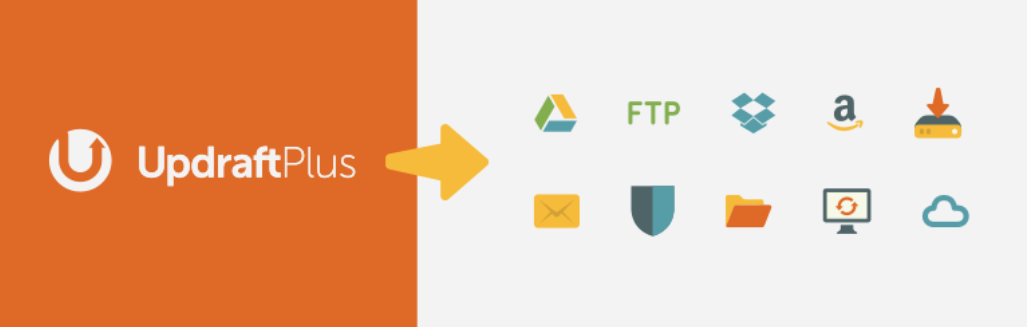
UpdraftPlus to jedna z najbardziej przyjaznych dla użytkownika wtyczek do tworzenia kopii zapasowych WordPress, których możesz użyć. Umożliwia tworzenie kopii zapasowych na żądanie i wybór, czy chcesz uwzględnić zarówno bazę danych, jak i pliki lokacji:
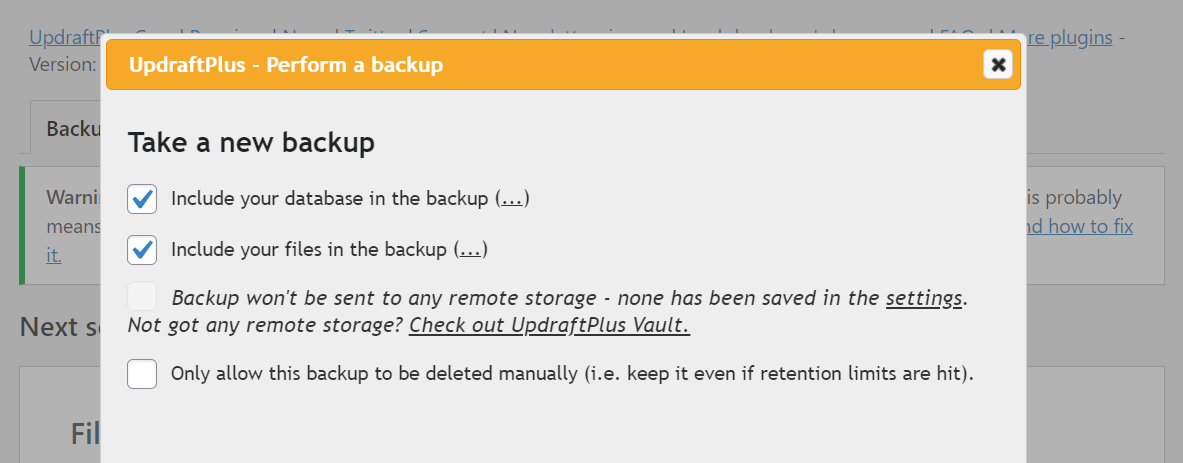
Domyślnie ta wtyczka przechowuje kopie zapasowe na twoim serwerze. Możesz jednak również pobrać pliki kopii zapasowej na komputer lub połączyć UpdraftPlus z usługą przechowywania w chmurze. Po wyjęciu z pudełka wtyczka obsługuje wiele takich usług, w tym następujące opcje:
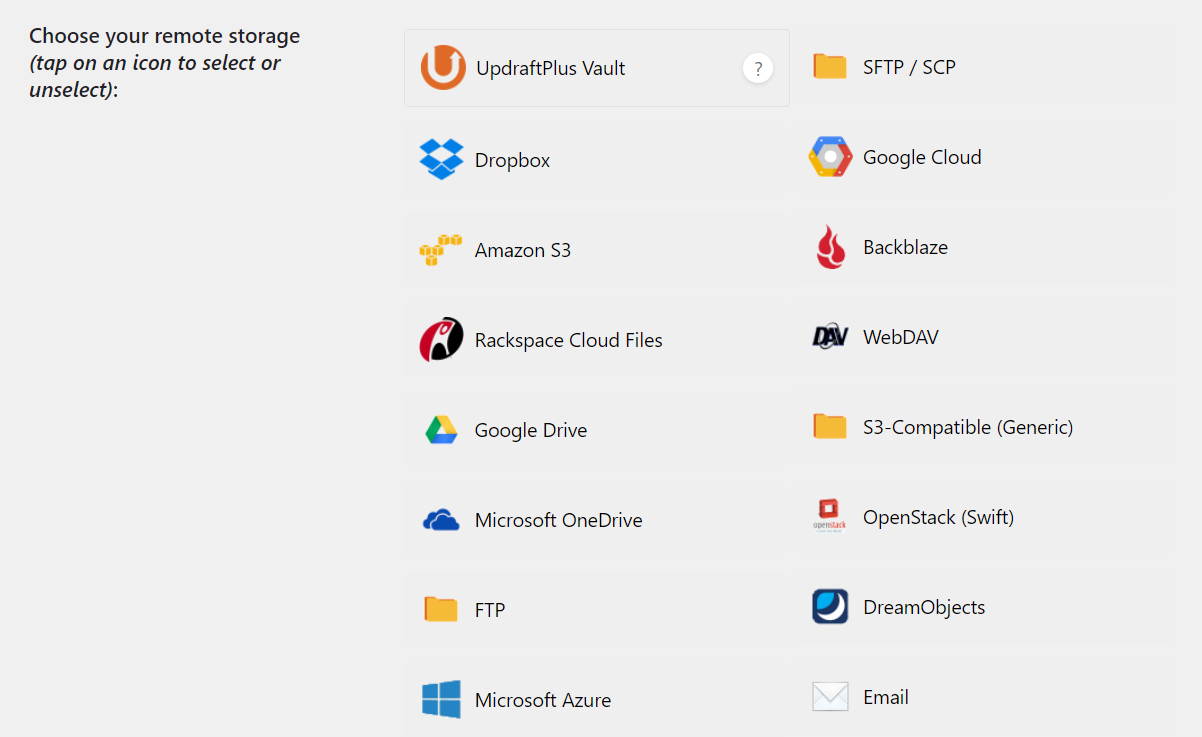
Program UpdraftPlus umożliwia pobieranie pełnych kopii zapasowych lub tylko określonych części, których potrzebujesz, takich jak baza danych, pliki, wtyczki i motywy. Możesz go również użyć do przywrócenia dowolnej istniejącej kopii zapasowej za pomocą jednego kliknięcia.
Bezpłatna wersja tej wtyczki pozwala zaplanować tworzenie kopii zapasowych i zdecydować, ile z nich chcesz przechowywać na wypadek, gdyby były potrzebne. Jeśli zapłacisz za premię UpdraftPlus, będziesz mógł zaplanować tworzenie przyrostowych kopii zapasowych. Oznacza to, że wtyczka będzie dodawać do istniejących kopii zapasowych tylko wtedy, gdy wprowadzisz zmiany w witrynie, oszczędzając trochę miejsca do przechowywania.
Kluczowe cechy:
- Skonfiguruj automatyczne kopie zapasowe swojej witryny i zdecyduj, ile kopii chcesz przechowywać
- Przechowuj kopie zapasowe na serwerze witryny lub przesyłaj je do usługi przechowywania w chmurze
- Pobierz pełne kopie zapasowe swojej witryny (lub ich części)
- Przywróć kopie zapasowe jednym kliknięciem
UpdraftPlus jest dla Ciebie, jeśli…
…chcesz użyć wtyczki do tworzenia kopii zapasowych WordPress, która umożliwia przechowywanie kopii Twojej witryny na jej serwerze i przesyłanie ich do chmury. Wadą bezpłatnej wersji UpdraftPlus jest to, że można ją podłączyć tylko do jednej usługi przechowywania w chmurze. Jednak dla większości witryn powinno to wystarczyć.
Cena: bezpłatnie, z licencjami premium od 70 USD (a następnie 42 USD rocznie) | Więcej informacji
2. BackWPup
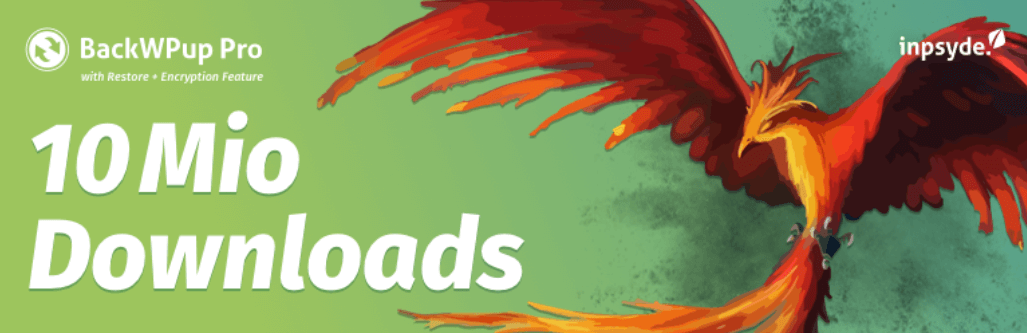
BackWPup to wtyczka, która polega na planowaniu kopii zapasowych WordPress. Umożliwia planowanie „zadań” z pełną kontrolą nad tym, co należy uwzględnić w każdej kopii zapasowej i jak często powinny być uruchamiane. Możesz zaplanować ręczne uruchamianie zadań kopii zapasowej, za pomocą zadań cron WordPress lub poleceń za pomocą WP-CLI:
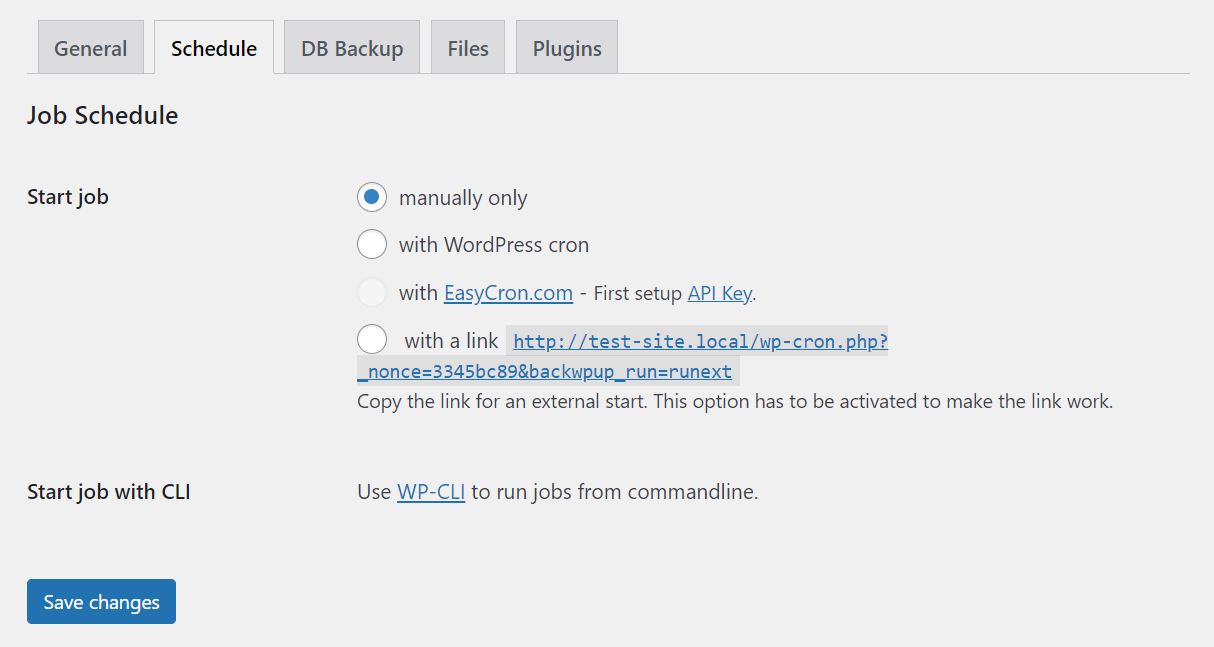
Możesz zdecydować, jakie tabele bazy danych, foldery WordPress i wtyczki mają być uwzględnione w każdym zadaniu kopii zapasowej. W praktyce oznacza to, że możesz skonfigurować zadania, aby okresowo tworzyć kopie zapasowe określonych tabel i częściej tworzyć pełne kopie witryny.
BackWPup pozwala przechowywać kopie zapasowe na serwerze witryny, wysyłać je pocztą e-mail lub przesyłać do usługi przechowywania w chmurze:
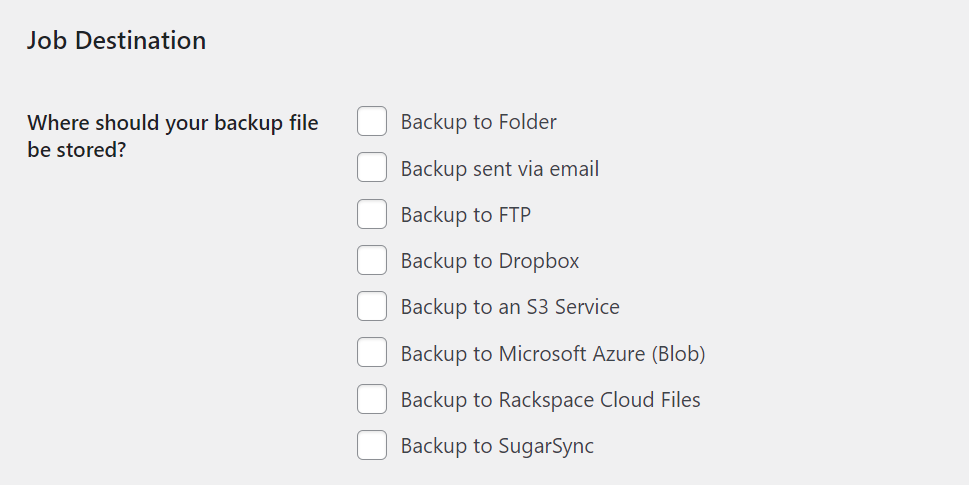
Główną wadą korzystania z BackWPup jest to, że darmowa wersja wtyczki nie zawiera funkcji przywracania kopii zapasowych. Oznacza to, że musisz ręcznie przywrócić kopie zapasowe lub zapłacić za wersję premium.
Kluczowe cechy:
- Zaplanuj zadania kopii zapasowej za pomocą wielu metod
- Uzyskaj pełną kontrolę nad tym, jakie części bazy danych i pliki należy uwzględnić w każdym zadaniu kopii zapasowej
- Przechowuj kopie zapasowe na swoim serwerze lub platformach do przechowywania w chmurze innych firm
- Wyślij e-mailem pliki kopii zapasowej do ustawionej lokalizacji
BackWPup jest dla Ciebie, jeśli…
…potrzebujesz rozwiązania z wszechstronną funkcjonalnością planowania i możesz swobodnie przywracać kopie zapasowe WordPress ręcznie.
Cena: bezpłatnie, z licencjami premium od 69 USD rocznie | Więcej informacji
3. Kopia zapasowa WPvivid
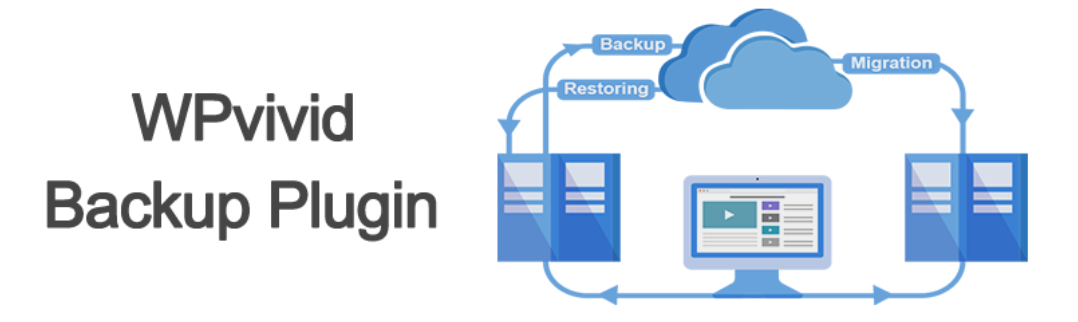
WPvivid Backup oferuje zarówno funkcje tworzenia kopii zapasowych, jak i migracji dla witryn WordPress. Dzięki tej wtyczce możesz zaplanować pełne lub częściowe kopie zapasowe (bazy danych lub plików) dla swojej witryny zgodnie z dowolnym harmonogramem. Umożliwia także tworzenie plików kopii zapasowych na żądanie:
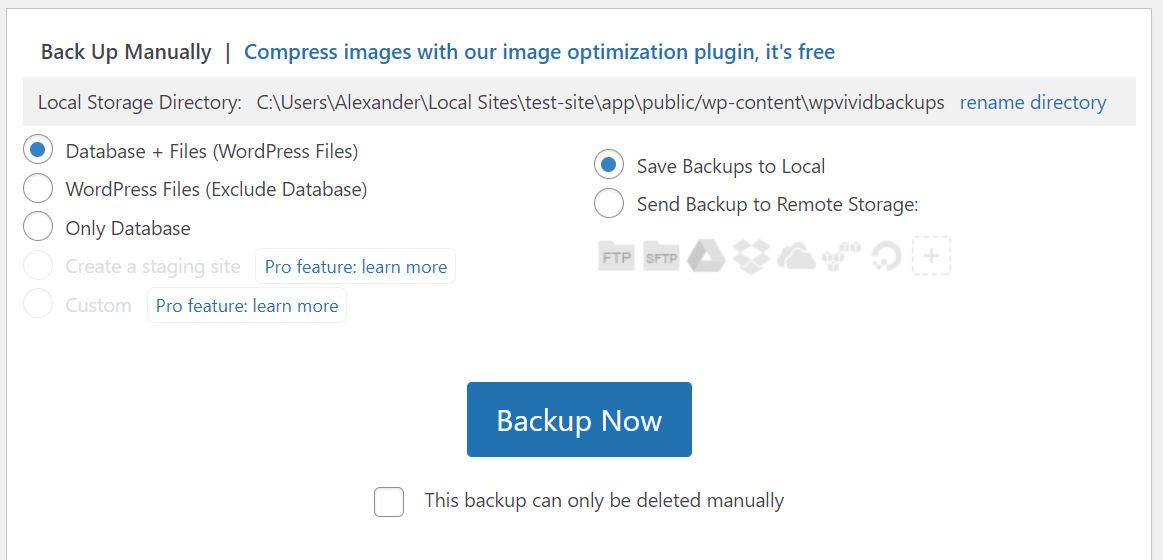
Po utworzeniu kopii zapasowych możesz je pobrać lub przesłać do usługi przechowywania w chmurze:
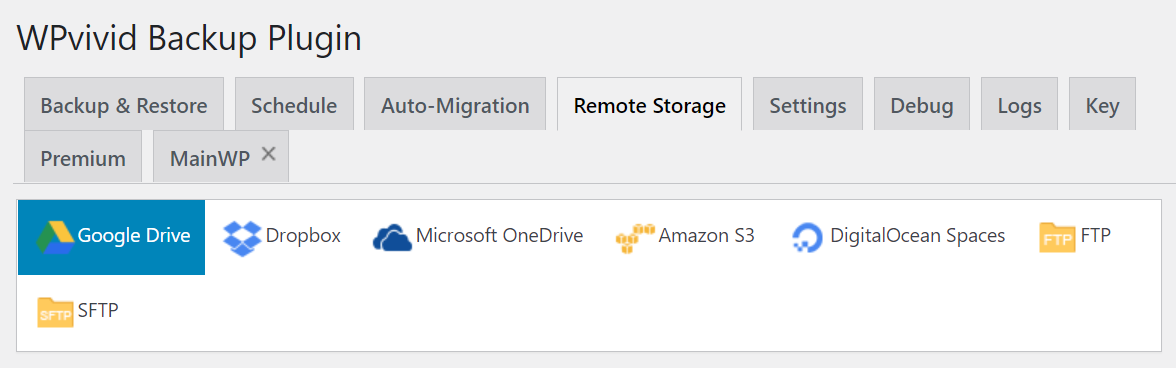
Możesz także przywrócić kopie zapasowe jednym kliknięciem, a wtyczka prowadzi szczegółowe dzienniki wszystkich uruchomionych zadań.

To, co wyróżnia WPvivid Backup, to to, że możesz również użyć tej wtyczki do łatwej migracji witryn WordPress. Jeśli zainstalujesz WPvivid Backup na dwóch stronach internetowych, możesz połączyć te witryny za pomocą tajnego klucza. Następnie masz możliwość zrobienia kopii jednej ze swoich witryn i zaimportowania jej do drugiej. Ta funkcja jest idealna, jeśli Twój nowy host nie oferuje bezpłatnych migracji i nie chcesz wykonywać tego zadania ręcznie.
Warto również zauważyć, że WPvivid integruje się z MainWP. Możesz użyć tej integracji, aby zaplanować tworzenie kopii zapasowych dla wszystkich witryn, którymi zarządzasz z pulpitu nawigacyjnego MainWP.
Kluczowe cechy:
- Twórz kopie zapasowe jednym kliknięciem
- Przywróć kopie zapasowe jednym kliknięciem
- Pobierz pliki kopii zapasowej lub prześlij je do chmury
- Przenieś swoją witrynę za pomocą innej instalacji WPvivid Backup
- Zintegruj WPvivid Backup z kontem MainWP
WPvivid Backup jest dla Ciebie, jeśli…
…wkrótce planujesz migrację swojej witryny lub korzystasz z MainWP. Jeśli chodzi o migracje, WPvivid Backup sprawia, że proces jest prawie tak prosty, jak umożliwienie hostowi internetowemu zrobienie tego za Ciebie.
Cena: bezpłatnie, z licencjami premium od 49 USD rocznie | Więcej informacji
4. Kompleksowa migracja WP

Chociaż All-in-One WP Migration to przede wszystkim wtyczka do migracji WordPress, jest to również jedno z naszych ulubionych narzędzi do tworzenia kopii zapasowych. Ta wtyczka bardzo ułatwia tworzenie kopii zapasowych witryny jednym kliknięciem, które można równie łatwo przywrócić:
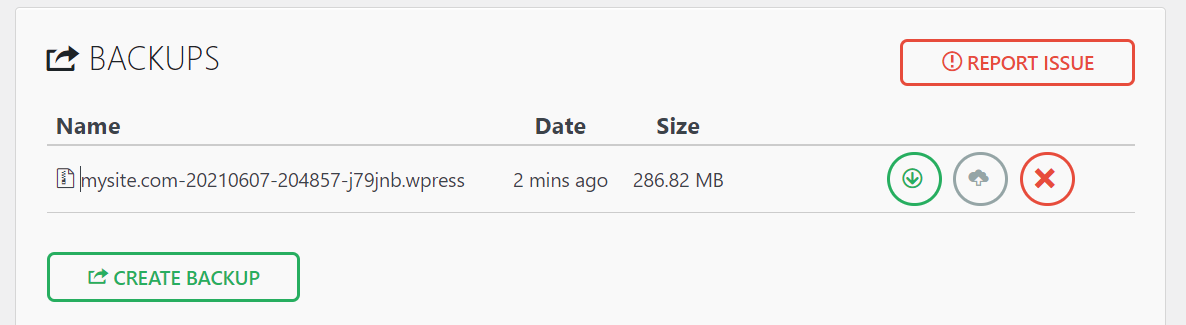
Nie można jednak używać migracji All-in-One WP do planowania tworzenia kopii zapasowych. Darmowa wersja wtyczki nie obsługuje również eksportowania kopii zapasowych do pamięci w chmurze. Zamiast tego musisz zapłacić za rozszerzenie, aby uzyskać dostęp do prawie każdej platformy pamięci masowej w chmurze, do której chcesz wyeksportować kopie zapasowe:
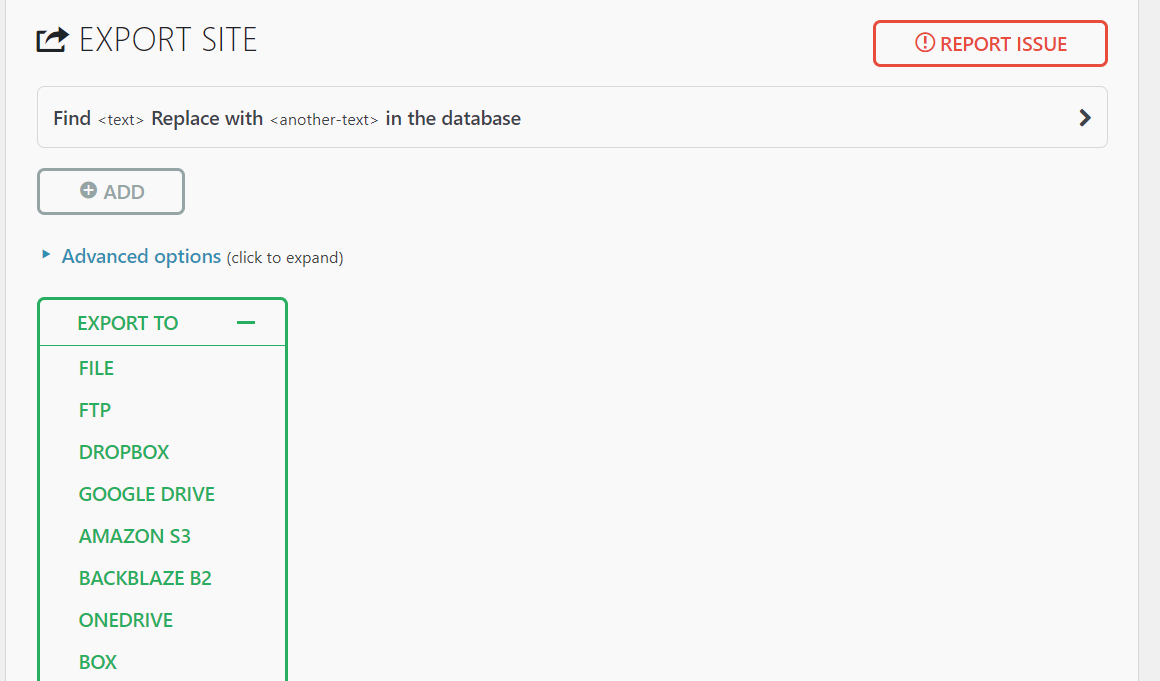
Jednym z obszarów, w którym ta wtyczka przoduje, jest migracja (jak sama nazwa wskazuje!). Możesz importować kopie swojej witryny za pomocą tej samej wtyczki w innej witrynie i będzie działać tak samo dobrze, jak migracja ręczna. Co więcej, wtyczka słynie z możliwości przesyłania dużych plików nawet na hosty internetowe, które ograniczają Twoje zasoby (na przykład, jeśli korzystasz z hostingu współdzielonego).
Kluczowe cechy:
- Twórz kopie zapasowe swojej witryny jednym kliknięciem
- Pobierz kopie plików kopii zapasowych
- Eksportuj kopie zapasowe do chmury
- Przywróć kopie zapasowe jednym kliknięciem
- Importuj kopie zapasowe na innych stronach internetowych
All-in-One WP Migration jest dla Ciebie, jeśli…
…nie chcesz planować tworzenia kopii zapasowych. Ta wtyczka jest idealna, jeśli potrzebujesz narzędzia, które umożliwia tworzenie pełnych kopii zapasowych witryny na żądanie bez konieczności majstrowania przy skomplikowanych ustawieniach. Jest to również najlepsza opcja, jeśli przenosisz swoją witrynę do usługodawcy hostingowego, który ogranicza rozmiar przesyłanych plików.
Cena: za darmo, z dostępnymi rozszerzeniami premium | Więcej informacji
5. Kopia zapasowa bazy danych dla WordPress
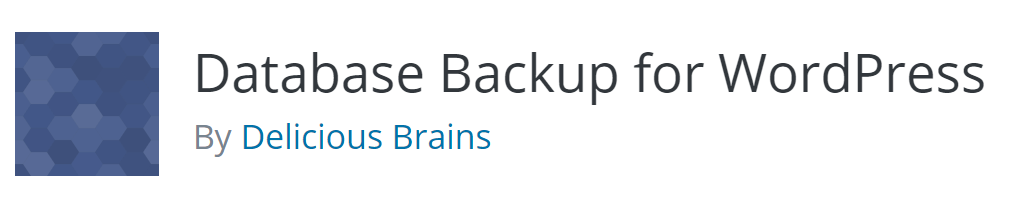
W niektórych przypadkach możesz chcieć utworzyć kopię zapasową tylko bazy danych WordPress, a nie wszystkich plików witryny. Kopia zapasowa bazy danych dla WordPressa właśnie to umożliwia. Ponadto wtyczka daje pełną kontrolę nad tym, które tabele bazy danych chcesz zapisać:
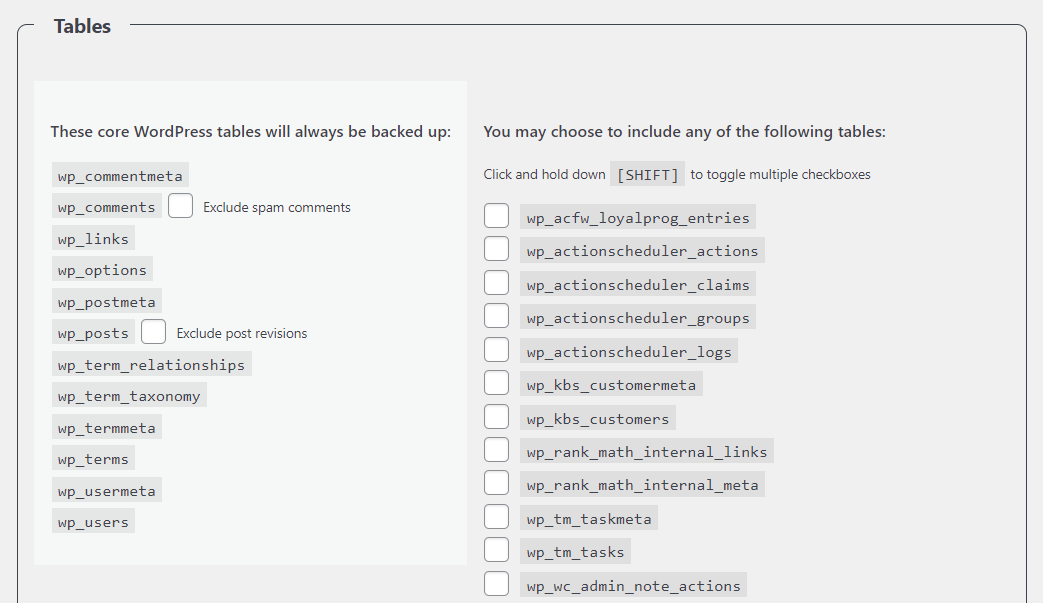
Kopia zapasowa bazy danych dla WordPress jest przydatna, jeśli używasz wielu wtyczek, które dodają niestandardowe tabele do Twojej witryny. Dzięki temu narzędziu będziesz mógł zapisywać dane z konkretnych tabel, których potrzebujesz, bez konieczności przekopywania się przez phpMyAdmin.
Ta wtyczka umożliwia planowanie tworzenia kopii zapasowych i pobieranie wynikowych plików na komputer. Może również automatycznie wysyłać kopie zapasowe bazy danych na dowolny wybrany adres e-mail.
Kluczowe cechy:
- Utwórz kopię zapasową bazy danych WordPress
- Zdecyduj, które tabele chcesz uwzględnić w swoich kopiach zapasowych
- Zaplanuj tworzenie kopii zapasowych bazy danych
- Pobierz pliki kopii zapasowej bazy danych na swój komputer
- Wyślij pliki kopii zapasowej na adres e-mail
Kopia zapasowa bazy danych dla WordPress jest dla Ciebie, jeśli…
…potrzebujesz wtyczki do tworzenia kopii zapasowych WordPress, która umożliwia zapisywanie kopii bazy danych i kierowanie na określone tabele. Pamiętaj, że do przywrócenia witryny będziesz potrzebować pozostałych jej plików. Dlatego zalecamy używanie tej wtyczki wraz z innym narzędziem do tworzenia kopii zapasowych lub jeśli Twój usługodawca hostingowy tworzy dla Ciebie kopie Twojej witryny.
Cena: za darmo | Więcej informacji
6. Kopia zapasowa

Prosta nazwa Backup to względna nowość wśród wtyczek do tworzenia kopii zapasowych WordPress. Jest wciąż na wczesnym etapie rozwoju, ale zdecydowaliśmy się go uwzględnić, ponieważ oferuje jeden z najbardziej przyjaznych dla użytkownika interfejsów, jakie można znaleźć. Dzięki tej wtyczce możesz tworzyć kopie zapasowe na żądanie lub zaplanować je:

Ponadto zapewnia pełną kontrolę nad tym, jakie pliki należy uwzględnić w kopii zapasowej. Możesz wykluczyć wtyczki, motywy, przesłane pliki lub całą zawartość folderu wp-content . Możesz także skonfigurować filtry, aby wykluczyć pliki na podstawie określonych kryteriów, takich jak ich nazwa lub rozmiar:
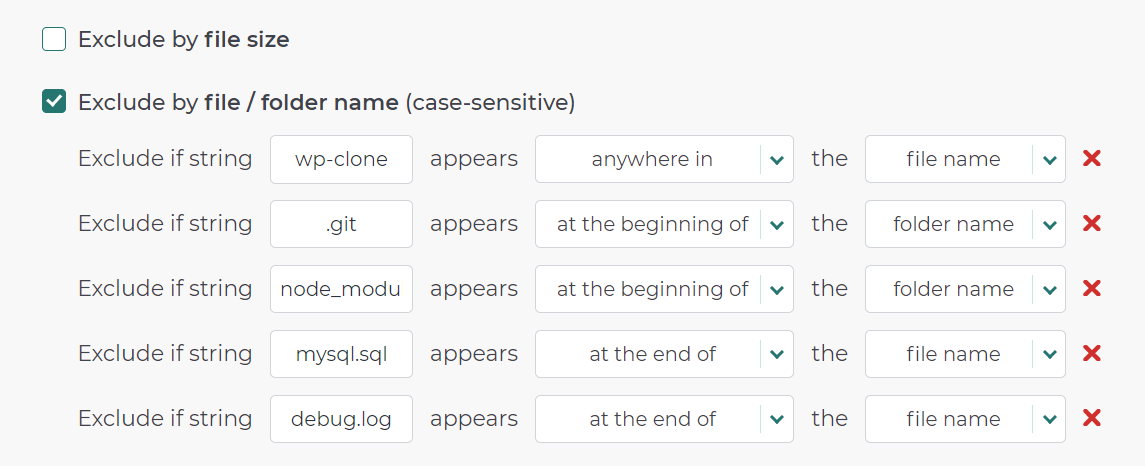
Jak dotąd darmowa wersja wtyczki umożliwia jedynie wysyłanie kopii zapasowych pocztą e-mail lub pobieranie ich ręcznie, wraz z przechowywaniem ich na serwerze. Deweloper pracuje jednak nad włączeniem integracji z kilkoma platformami do przechowywania w chmurze dla bezpłatnej wersji wtyczki.
Kluczowe cechy:
- Twórz kopie zapasowe na żądanie lub planuj je
- Zdecyduj, które pliki i foldery chcesz wykluczyć z kopii zapasowych
- Przywróć kopie zapasowe jednym kliknięciem
- Przechowuj kopie zapasowe na swoim serwerze
- Pobierz kopie zapasowe ręcznie lub wyślij pliki pocztą e-mail
Kopia zapasowa jest dla Ciebie, jeśli…
…potrzebujesz przyjaznej dla użytkownika wtyczki do tworzenia kopii zapasowych WordPress. Na razie wtyczka umożliwia jedynie ręczne pobieranie kopii zapasowych lub wysyłanie ich na adres e-mail wraz z przechowywaniem ich na serwerze. Jeśli chcesz wykonać kopię zapasową plików w chmurze, zalecamy wybranie innej wtyczki (do czasu, gdy ta doda tę funkcję). Ponieważ wciąż jest w fazie rozwoju, zalecamy najpierw przetestowanie tej wtyczki na stronie testowej.
Cena: za darmo, z licencjami premium już od 19,98 USD przez sześć miesięcy | Więcej informacji
Wniosek
Tworzenie kopii zapasowej witryny nie podlega negocjacjom. Jest to najważniejsza rzecz, jaką możesz zrobić, aby zabezpieczyć swoją witrynę i chronić jej dane. Jeśli kiedykolwiek natkniesz się na błąd łamiący witrynę, posiadanie ostatniej kopii zapasowej może również oszczędzić ci spędzania wielu dni na rozwiązywaniu problemu (i potencjalnej utracie przychodów podczas tego przestoju).
Jeśli Twój usługodawca hostingowy oferuje automatyczne kopie zapasowe, to fantastycznie. Zalecamy jednak również skonfigurowanie wtyczki do tworzenia kopii zapasowych WordPress, aby tworzyć dodatkowe kopie witryny zgodnie z dowolnym harmonogramem. Nasze najlepsze rekomendacje to UpdraftPlus, jeśli chcesz tworzyć pełne kopie zapasowe witryn, oraz Database Backup for WordPress, jeśli chcesz tylko tworzyć kopie zapasowe bazy danych.
Czy masz pytania dotyczące tworzenia kopii zapasowej witryny WordPress za pomocą tych wtyczek? Przyjrzyjmy się im w sekcji komentarzy poniżej!
Polecane zdjęcie za pośrednictwem hanss / shutterstock.com
